Создание линейного рисунка
Создание линейного рисунка
Когда все ясно с сюжетом и композицией будущей иллюстрации, можно приступать к работе над чистовым рисунком. Многие опытные иллюстраторы настолько уверенно изображают знакомые предметы, что им достаточно нескольких вспомогательных линий для создания окончательного варианта. В таком случае на набросок можно наложить кальку и рисовать на ней кистью, фломастером или пером.

По карандашному наброску тушью сделан чистовой рисунок на кальке

Отсканированная калька превратилась в готовую иллюстрацию

Карандаш
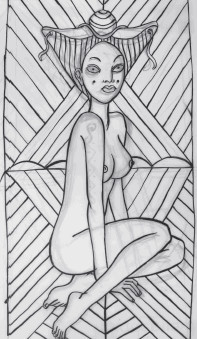
Калька
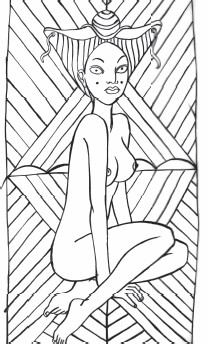
Контур в компьютере
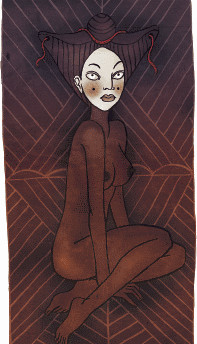
Раскрашенный контур
Во время рисования чистовика легко исправлять ошибки.
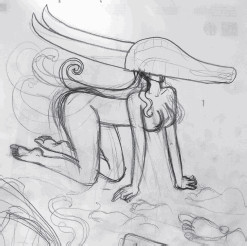
Посмотрев на карандашный набросок, я обнаружила, что у женщины слишком длинный торс
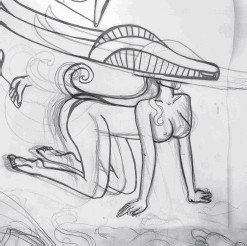
Чтобы исправить это, я нарисовала половину женщины на кальке и сдвинула ее
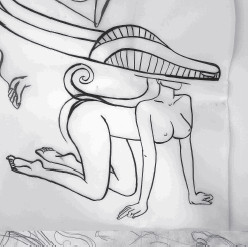
Наконец, обвела вторую половину, укоротив среднюю часть тела
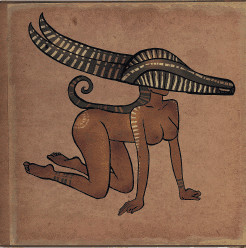
Исправленный рисунок
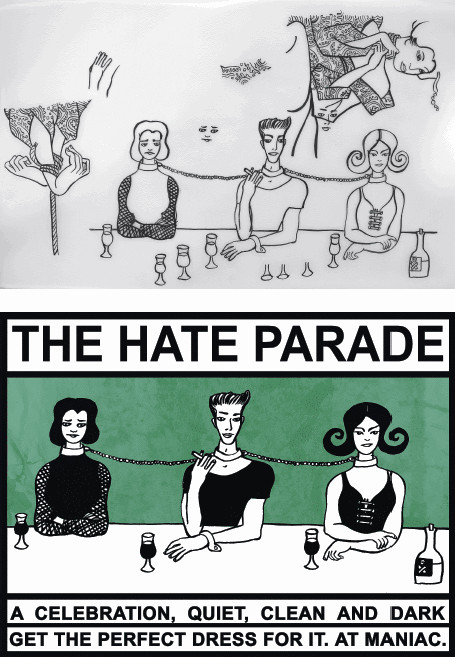
Черные плоскости проще залить в «Фотошопе», главное — нарисовать закрытый контур. На эту кальку попали части разных иллюстраций. Так часто происходит, если несколько картинок рисуются в одном потоке, потом вместе сканируются и красятся. Некоторые детали выносятся на соседний лист, где больше свободного пространства, и расставляются по местам уже в «Фотошопе»
Если рисунок предполагается делать на планшете, эскиз сразу создается в любимой графической программе либо сканируется. После этого можно рисовать чистовик поверх наброска тремя способами:
1. Предварительный рисунок открывают в пиксельной программе. Высветляют слой с эскизом. На новом слое рисуют окончательный контур. Если контур с первого раза получается не очень красивым, можно использовать его как более точный набросок и обвести еще раз, повторяя шаги, описанные выше.
2. Эскиз обводят в векторной программе. При желании можно продолжать работать с рисунком в ней же.
Если же техника предполагает эффекты, выглядящие живописно или рукотворно, лучше экспортировать вектор в формате EPS, открыть его в пиксельной программе и дальше обрабатывать там.
3. Эскиз открывают в «Фотошопе», обводят векторным инструментом, после чего оцифровывают линию. При этом работают инструментом «кисточка». Если использовать линии, повторяющие карандашные, и поиграть с их толщиной, можно добиться очень интересных эффектов и получить рисунок, похожий на академический.
Вместо предварительного наброска можно взять трехмерную модель или фотографии. Многие иллюстраторы используют коллажи из всевозможных картинок, дорисовывая к готовым изображениям нужные детали. Основа для рисунка не должна выглядеть красиво или цельно, главное — точно представлять себе, каким должен быть результат, и делать чистовик в единой манере, рисуя поверх всего изобразительного материала.
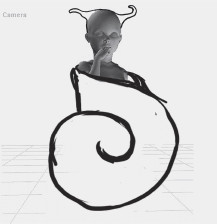
Грубый эскиз. За основу взята трехмерная модель, детали небрежно дорисованы в «Фотошопе»
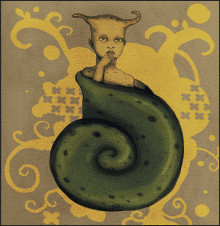
Конечный результат
Если на кальке не удалась мелочь, это не повод начинать работу сначала. Можно сдвинуть лист на несколько сантиметров и нарисовать сложную деталь еще раз. Позже из нескольких вариантов выбирается наиболее удачный.
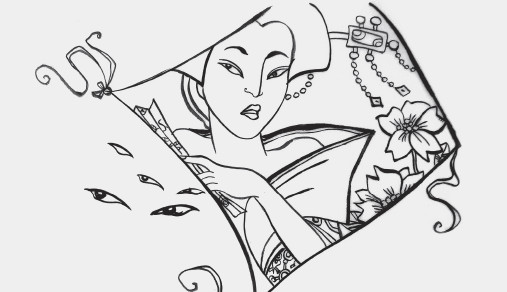
Глаза не получились с первого раза. Я нарисовала несколько вариантов, чтобы позже вставить на нужное место самый лучший
Не обязательно всегда в точности обводить контуры всех предметов, эскиз всего лишь служит основой, помогающей избежать грубых ошибок.
В ходе работы можно изменять пропорции тела, придавать вещам определенный характер, упрощать форму, добавлять детали. Например, если на правильном лице увеличить и расставить шире глаза и утрированно изогнуть линии губ, оно станет более кукольным.
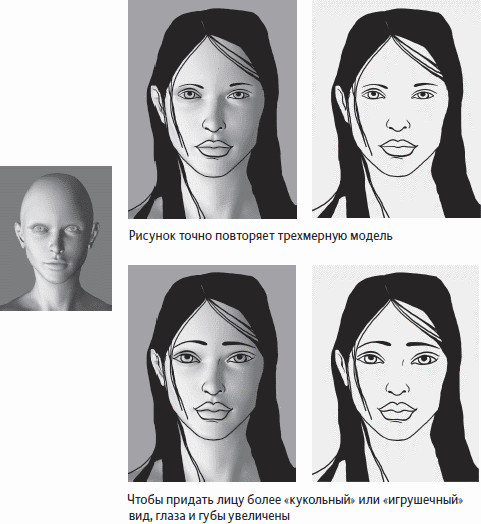
Раскрашивание линейного рисунка на компьютере
Линейный рисунок, сделанный на бумаге или кальке, лучше всего сканировать в режиме «битмап» (bitmap) или «черно-белый штрих» (black and white) с неразглаженными контурами. Многие иллюстраторы боятся этого режима, потому что при отсутствии полутонов границы между черным и белым получаются ступенчатыми и грубыми.
Однако он дает самые хорошие результаты, потому что в нем сканер игнорирует большинство полутонов и многие помарки, следы стертых линий, отпечатки пальцев и остатки карандашных линий. К тому же рисунок с неразглаженными краями можно выделить инструментом «волшебная палочка» (magic wand) совершенно чисто, в точности сохранив толщину линии и все детали. При правильных настройках такой контур можно заливать краской, сохраняя безупречные края.
Чтобы все получилось наилучшим образом, нужно помнить несколько важных правил.
Рисунок следует сканировать в очень высоком разрешении! Некрасивые зазубрины на краях линии, возникающие из-за неразглаженности контуров, незаметны для глаза, только если они очень мелкие по сравнению с общим размером рисунка.
Сканировать желательно с разрешением вдвое больше, чем требуется получить в результате. Например, если оригинал имеет размер 15 х 15 см и его собираются напечатать в журнале «один к одному» с разрешением 300 dpi, рисунок лучше всего сканировать в режиме 100 % и 600 dpi. Несколько лет назад иллюстраторы отвергали этот метод работы, ссылаясь на недостаток оперативной памяти у компьютеров. Сегодня это не проблема. Режим «битмап» — самый экономичный, поэтому даже очень большая картинка не перегрузит оперативную память. Для работы с плакатом 50 х 70 см при разрешении 300 dpi достаточно иметь 512 МБ оперативной памяти и 10 ГБ свободного места на диске.
После сканирования файл нужно перевести в режим «монохром» (grayscale), потому что иначе большинство операций будет невозможно. Теперь следует удалить из слоя все, что не является контуром. В «Фотошопе» для этого необходимо проделать следующие шаги:
— скопировать фоновый слой, потому что в фоне невозможно вырезать «дырку»;
— удалить фоновый слой (он больше не нужен);
— на новом слое с помощью «волшебной палочки» выделить любой белый участок. Внимание: обязательно нужно поставить чувствительность «волшебной палочки» на ноль и выключить «разглаживание»;
— выделить остальные белые участки с помощью функции «подобные оттенки» (select similar) и удалить все выделенные пиксели. Если все настройки были правильными, в документе должен остаться контур, абсолютно чисто отделенный от фона.
Теперь можно исправить последние недочеты в рисунке. Если где-то линия нечаянно получилась слишком толстой или возникла клякса, лишнее убирается с помощью инструмента «лассо» (lasso) или «ластик» (eraser). Неудачные элементы заменяются нарисованными рядом вариантами.
Пока края контура не разглажены, любые части изображения легко выделяются при условии, что чувствительность «волшебной палочки» поставлена на ноль. Внимание: если рисунок повернуть на количество градусов, не кратное 90, сжать или растянуть его, он перестанет быть неразглаженным.
С цветом лучше всего работать на отдельном слое, лежащем под контуром.
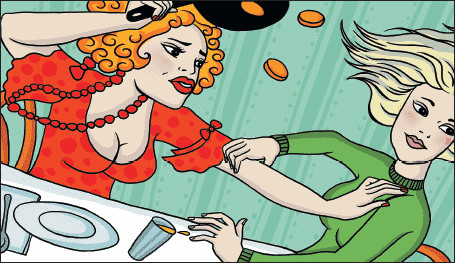
На этой иллюстрации все цветные части находятся на отдельном слое
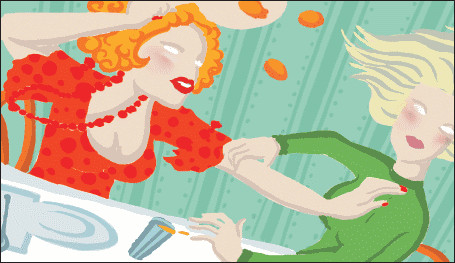
Так картинка выглядит, когда слой с контуром отключен
Чтобы быстрее заполнить цветом большие плоскости, полезно использовать слой с рисунком. Для этого нужно:
1. Выделить на слое с рисунком нужный участок с помощью «волшебной палочки».
2. Расширить выделенную область примерно на половину толщины линии, тогда при закрашивании разных пятен не возникнет белых краев на месте контура.
3. Перейти обратно на слой с раскраской и залить выделенную плоскость цветом.
Тени и узоры проще рисовать, предварительно выделив нужный участок, чтобы не бояться сделать слишком широкое движение и выйти за край намеченной области.
Объем проще всего обозначить с помощью аэрографа с очень большим наконечником и густотой краски не более 5 %. Чтобы оттенить части объекта, нужно рисовать тени на новом слое в режиме «умножить» (multiply).
Светлые части и блики можно нарисовать аэрографом на новом слое в режиме «заменить светлым» (lighten) или «осветлить» (screen).
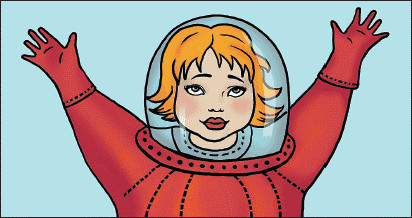
Исходная иллюстрация
На раскрашенную иллюстрацию можно накладывать разные фактуры, чтобы добиться интересных эффектов. Для этого годятся бумага для оригами, кляксы, разводы, фотографии необычных поверхностей, фрагменты орнаментов, газеты, пожелтевшая бумага, обложки старых книг и многое другое. Всё это сканируют или фотографируют в максимальном разрешении, кладут на картинку в новом слое и пробуют разные режимы в меню «Слои» (Layers).

Фотография старой бумаги
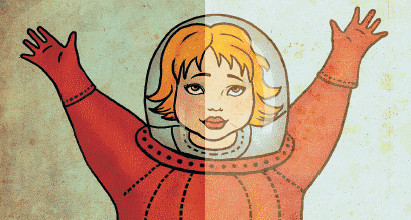
Фотография бумаги, наложенная на иллюстрацию в режиме «умножить». Справа — тот же самый слой, но в режиме «жесткий свет»
Иногда интересные эффекты достигаются выкрашиванием контуров в разные цвета и умножением их смещенных копий друг на друга.

Исходный контур

Подкладываем текстуру
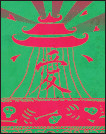
Изменяем цвета контура и текстуры
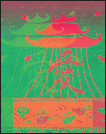
Сложив смещенные копии, получаем новое изображение
Можно резать картинки с фактурами на куски и накладывать друг на друга в нескольких слоях в разных режимах и с разной степенью прозрачности.
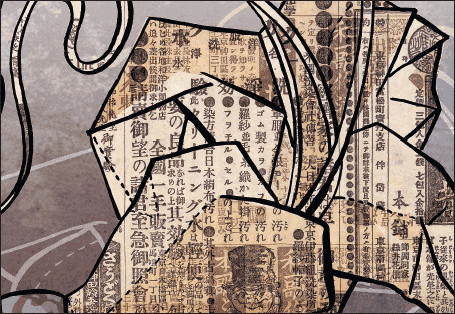
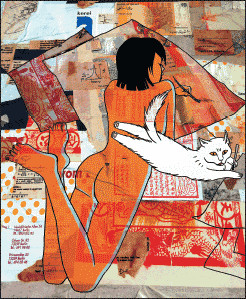
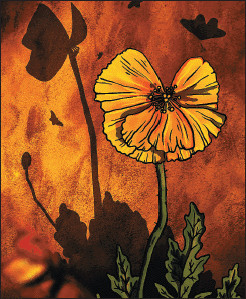
Раскрашивание линейного рисунка вручную
Некоторые иллюстраторы предпочитают раскрашивать рисунок вручную, чтобы иметь бумажный оригинал, который может пригодиться для выставок или участия в конкурсах, где принимают только рукотворные работы.
Этот способ более трудоемкий и таит в себе опасность потерять часть работы и кучу времени из-за ошибки. Чтобы свести риск к минимуму, рекомендуется сохранить копию рисунка, прежде чем наносить на него первый слой краски. Если иллюстратор соглашается работать с изображением, напечатанным на принтере, для него открываются все возможности использования вспомогательных средств, описанные в главе «Создание линейного рисунка». Перед распечатыванием можно исправить некоторые ошибки или заменить неудачные элементы. Многие переживают, что «подкрашенная ксерокопия» не считается настоящим произведением искусства. Однако в последнее время специалисты стали относиться к этому менее строго и признают оригиналами все работы, последний слой которых наносился вручную.

Оригинал контура без «последнего» слоя
Окончательный рисунок достаточно распечатать на лазерном принтере в хорошем разрешении (минимум 300 dpi). Бумагу плотностью от 120 г/м2 практически не «ведет» от краски. Если работать акварелью или обычными акриловыми красками, контуры будут просвечивать через красочный слой. При необходимости после окончания работы линии еще раз обводятся черным цветом с помощью самой тонкой кисти. Рисовать поверх раскраски фломастерами или маркерами не рекомендуется, потому что существует опасность возникновения синих и фиолетовых разводов. К тому же чернила маркеров на слое краски очень медленно сохнут, и нужно следить за тем, чтобы не размазать рисунок. Для рисования поверх краски годятся восковые карандаши и восковые мелки, позволяющие создавать интересные эффекты.
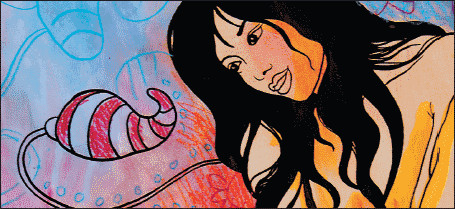
Раскрашенный рисунок
Даже у тех иллюстраторов, которые принципиально рисуют оригинал полностью на одном листе, есть разные способы облегчить себе некоторые шаги — например, прибегнуть к помощи копировального стола.
При создании иллюстрации с контурами можно нарисовать эскиз мягким карандашом, потом нанести окончательный контур и стереть карандашные линии. Красочный слой при этом наносится полупрозрачными красками (акрилом или акварелью) поверх рисунка. Чтобы контур не растворялся от соприкосновения с краской, нужно рисовать его перманентным фломастером или чертежной тушью. Все фломастеры, маркеры и ручки следует проверять перед началом работы, капнув на пробный рисунок воды. Контур, нарисованный чертежной тушью, становится водостойким, если прогладить картинку горячим утюгом с обратной стороны.
Для перенесения рукотворных картинок в компьютер нужен хороший сканер (см. главу «Инструменты иллюстратора»), правдоподобно передающий цвета и равномерно высвечивающий плоскость по всей ширине.
Более 800 000 книг и аудиокниг! 📚
Получи 2 месяца Литрес Подписки в подарок и наслаждайся неограниченным чтением
ПОЛУЧИТЬ ПОДАРОКДанный текст является ознакомительным фрагментом.
Читайте также
4.5. Создание эффективных публикаций
4.5. Создание эффективных публикаций Типографика – искусство относительно молодое. Пятьсот лет назад толчок к его появлению дало изобретение Гуттенбергом металлического набора. В компьютерную эру развитие типографики сделало революционный скачок. Основываясь на
4.7. Создание публикаций рекламного характера
4.7. Создание публикаций рекламного характера Помимо общих композиционных правил, при создании печатного документа нужно учитывать индивидуальные особенности, характер каждого текстового материала, и отражать их в оформлении страницы. Особенно это важно для рекламных
1. СОЗДАНИЕ ПОРТРЕТНОГО ОБРАЗА
1. СОЗДАНИЕ ПОРТРЕТНОГО ОБРАЗА Портрет передает индивидуальные, единичные, неповторимые черты модели. Таков основной признак жанра, предопределяющий его специфичность. Моделью же для портретиста является человек. Оттого портрет понимается лишь как воспроизведение
Создание Гиганта
Создание Гиганта Господи! Что же это значит?! Только вчера цех шерстянщиков, по чьему заказу он изваял «Давида», бурно выражал восторг при виде большой мраморной скульптуры, сразу же названной Гигантом. Тут же стояли члены городского правительства — Синьории — и тоже
ДАДА. СОЗДАНИЕ КОНТРКУЛЬТУРЫ
ДАДА. СОЗДАНИЕ КОНТРКУЛЬТУРЫ «Никто не может отговариваться незнанием дада»,—писал один из лидеров нового движения в авангарде Ж. Рибмон-Дессень. Когда мир познакомился с дада, он вздрогнул. Только футуристы могли бы с ним соперничать, но они были в прошлом, да и сами они
Супрематизм. 34 рисунка*
Супрематизм. 34 рисунка* Друзья задались целью издать книжку супрематических моих работ. Несмотря на их желание издать ее как можно лучше и полнее, удалось выполнить только небольшую часть задуманного. Она вышла в черном и сером с небольшим количеством построений.
ГЛАВА ШЕСТАЯ СОЗДАНИЕ МИФА
ГЛАВА ШЕСТАЯ СОЗДАНИЕ МИФА У каждого на нас свой жизненный опыт. Все мы, путешествуя по жизни, как-то развиваемся, меняемся. Опыт каждого из нас крайне индивидуален, но при этом, в каких-то случаях, и универсален, т.е. понятен всем. Каждый влюблялся, воспитывал детей,
ГЛАВА ДЕВЯТАЯ СОЗДАНИЕ МНОГОПЛАНОВОГО ХАРАКТЕРА
ГЛАВА ДЕВЯТАЯ СОЗДАНИЕ МНОГОПЛАНОВОГО ХАРАКТЕРА Часто в критике фильмов присутствуют слова «нет развития характера». Развитие характера - необходимое условие хорошего сценария. На пути к своей цели герой обязательно должен меняться, к ним что-то должно произойти.
МАСТЕРАМ В ИСКУССТВАХ РИСУНКА ДЖОРДЖО ВАЗАРИ
МАСТЕРАМ В ИСКУССТВАХ РИСУНКА ДЖОРДЖО ВАЗАРИ Превосходные и дражайшие художники мои!Радость, которую я вместе с пользой и честью почерпал из моих посильных трудов над благороднейшим сим искусством, была всегда столь велика, что я не только имел горячее желание его
АВТОР – ХУДОЖНИКАМ РИСУНКА
АВТОР – ХУДОЖНИКАМ РИСУНКА Почтенные и благородные художники, на пользу и на потребу которых я главным образом и взялся, и притом вторично, за столь долгие труды! Вижу, что по милости и с помощью божественной благодати я полностью завершил все то, что было мною обещано в